Hướng dẫn cách cài theme cho Windows 8, cài giao diện mới cho win 8
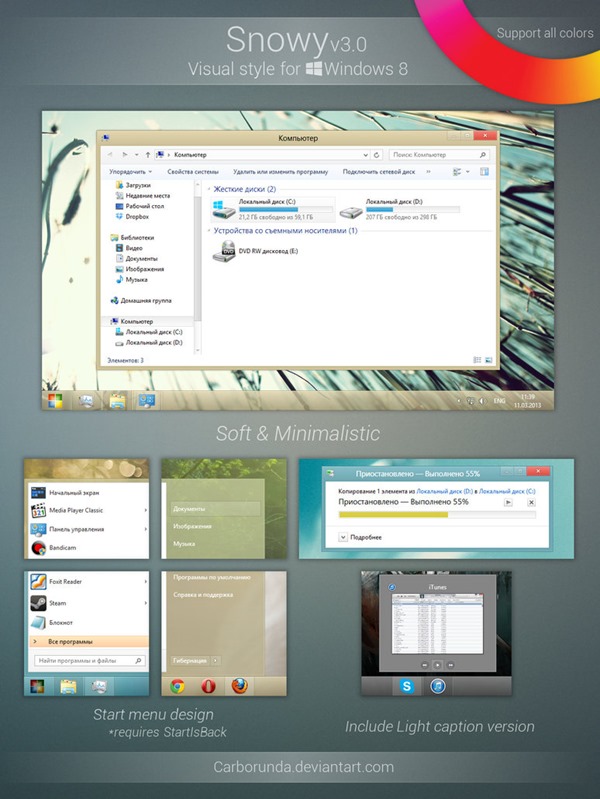
Khi bạn dùng win 7 hoặc win 8, 8.1 thì mặc định theme của window cũng rất đẹp rồi, tuy nhiên đôi khi cũng nên tạm 1 chút mới lạ cho máy tính cho đỡ nhàn chán thì có thể thay theme window 8.
Việc cài theme cho win 8 cũng khá đơn giản và không ảnh hưởng tới hoạt động của máy tính. Bạn có thể tải những theme win 8 miễn phí ở trên mạng nhe deviantart được share rất nhiêu
Đây là hướng dẫn cài theme window 8 trên win 32 bit
Bước 1 Tải phần mềm UltraUXThemePatcher để có thể cài đặt được theme cho win 8
[DLL]fshare.vn/file/YWRIN34QXZ/ - fshare.vn/file/YWRIN34QXZ/hoặc
[/DLL]
Bước 2: Nên tắt UAC
- Bạn vào Startscreen gõ UAC
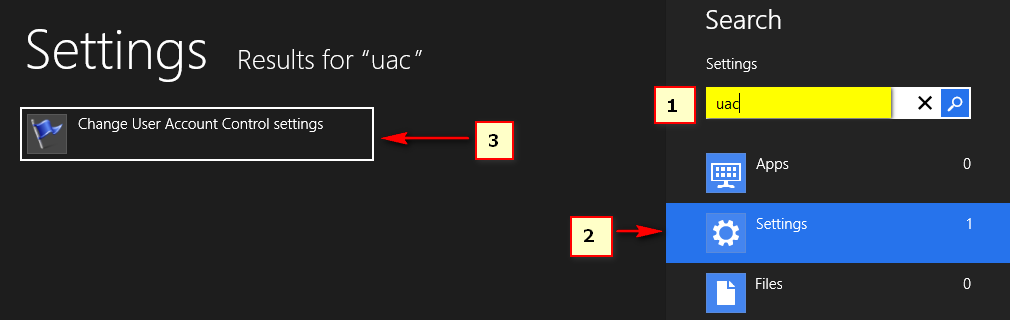
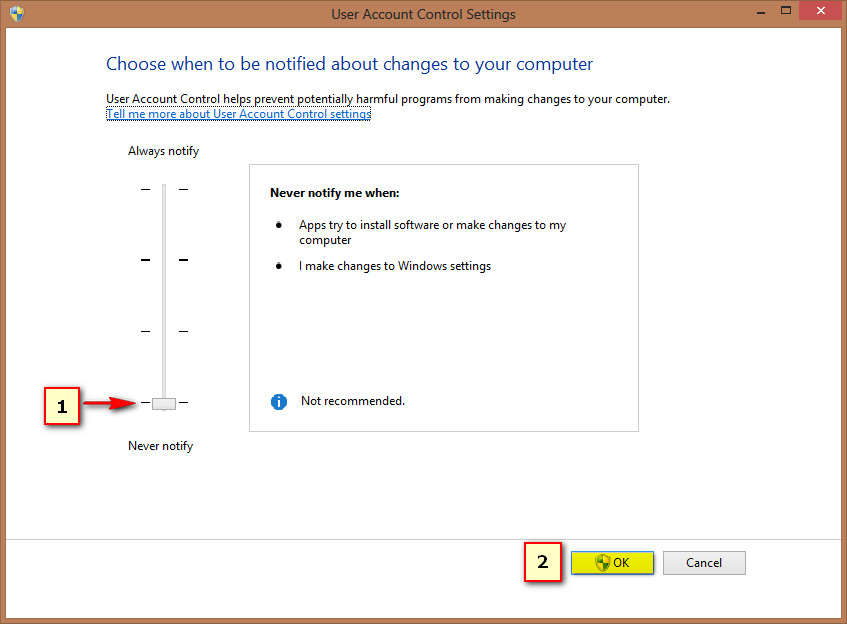
Bước 3: Cài đặt UltraUXThemePatcher với quyền Admin (Click chuột phải chọn run as Administrator)
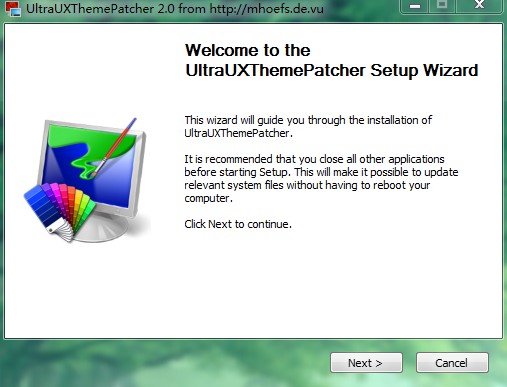
Chú ý: Bạn cần phải để ý xem sau khi cài chương trình thông báo có success không. Nếu không thì bạn cần take ownership 3 file sau: uxtheme.dll; themeui.dll; uxinit.dll
Sau khi cài xong cần khởi động lại máy
Bước 4: Copy theme down được vào thư mục
Bây giờ bạn có thể dùng theme mới cho windows 8.
Các bạn có thể xem video hướng dẫn cài theme cho win 8 khá chi tiết:
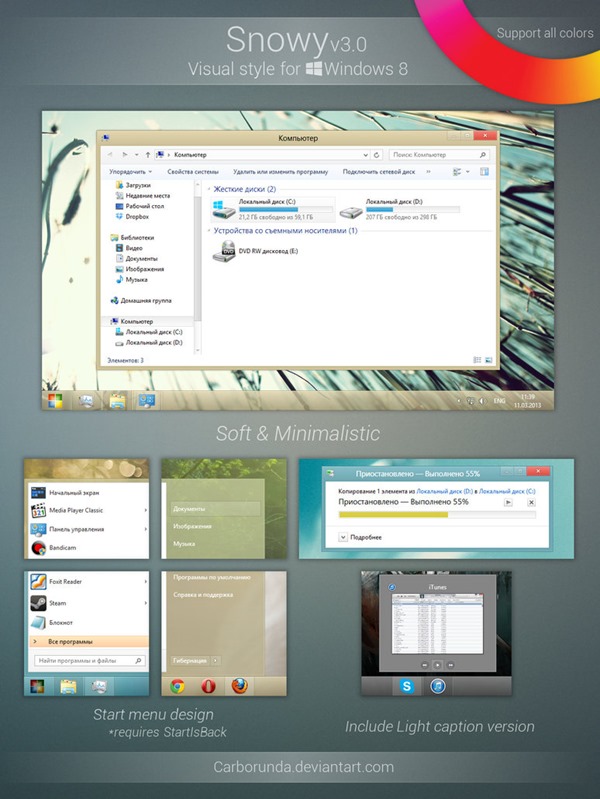
Khi bạn dùng win 7 hoặc win 8, 8.1 thì mặc định theme của window cũng rất đẹp rồi, tuy nhiên đôi khi cũng nên tạm 1 chút mới lạ cho máy tính cho đỡ nhàn chán thì có thể thay theme window 8.
Việc cài theme cho win 8 cũng khá đơn giản và không ảnh hưởng tới hoạt động của máy tính. Bạn có thể tải những theme win 8 miễn phí ở trên mạng nhe deviantart được share rất nhiêu
Đây là hướng dẫn cài theme window 8 trên win 32 bit
Bước 1 Tải phần mềm UltraUXThemePatcher để có thể cài đặt được theme cho win 8
[DLL]fshare.vn/file/YWRIN34QXZ/ - fshare.vn/file/YWRIN34QXZ/hoặc
Mã:
http://www.skinpacks.com/SkinPack_Auto_UXThemePatcher_2.0.exeBước 2: Nên tắt UAC
- Bạn vào Startscreen gõ UAC
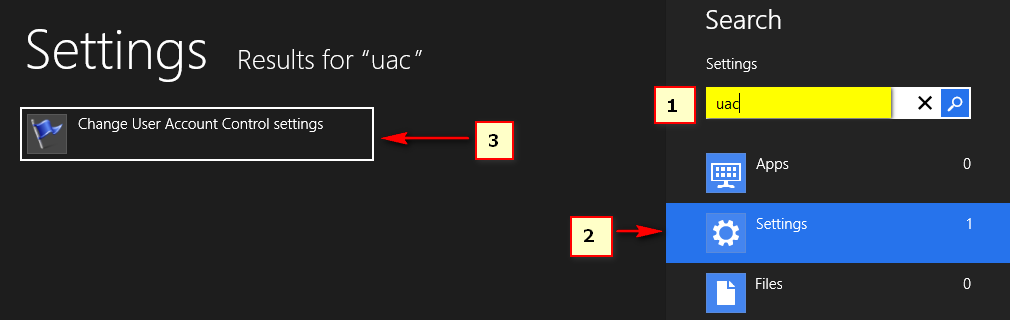
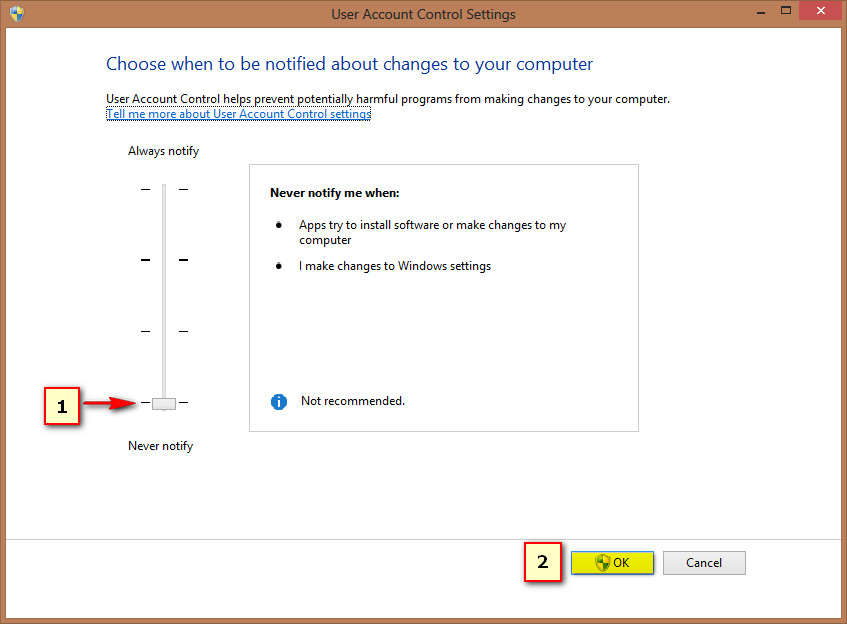
Bước 3: Cài đặt UltraUXThemePatcher với quyền Admin (Click chuột phải chọn run as Administrator)
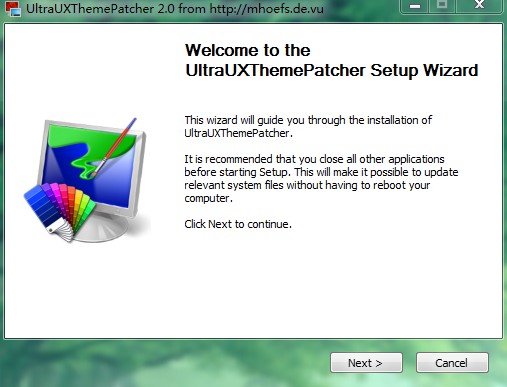
Chú ý: Bạn cần phải để ý xem sau khi cài chương trình thông báo có success không. Nếu không thì bạn cần take ownership 3 file sau: uxtheme.dll; themeui.dll; uxinit.dll
Sau khi cài xong cần khởi động lại máy
Bước 4: Copy theme down được vào thư mục
C:\Windows\Resources\Themes
Bây giờ bạn có thể dùng theme mới cho windows 8.
Các bạn có thể xem video hướng dẫn cài theme cho win 8 khá chi tiết: